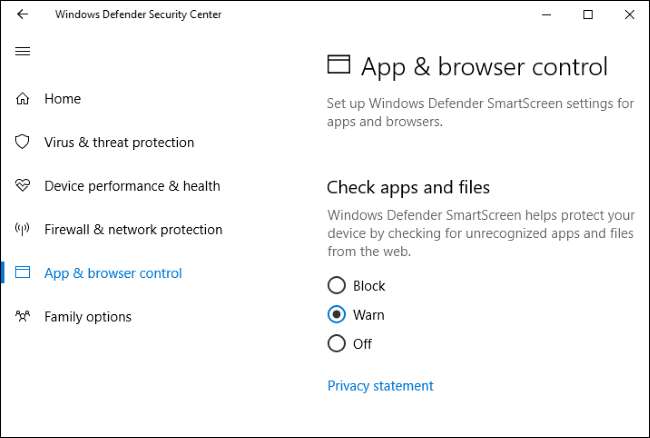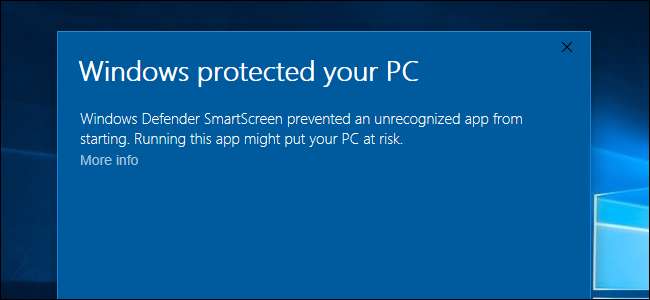
Windows 8 및 10에 내장 된 SmartScreen 필터는 위험한 프로그램, 파일 및 웹 사이트의 실행을 차단합니다. 또한 안전하지 않은 것으로 인식되는 응용 프로그램을 실행하기 전에 경고합니다.
SmartScreen은 PC를 보호하는 유용한 보안 기능이지만 SmartScreen이 이전에 본 적이없는 경우 합법적 인 응용 프로그램을 실행하기 전에 때때로 경고 할 수 있습니다. 이 기능은 작동 할 수 있도록 일부 정보를 Microsoft에보고합니다.
SmartScreen 작동 방식
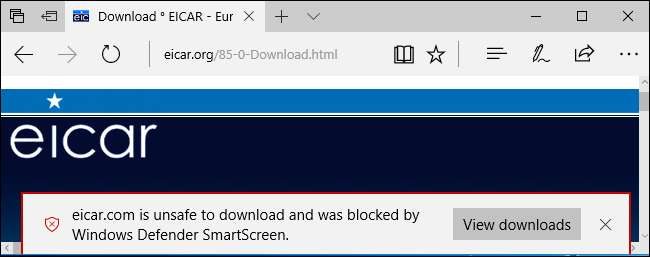
운영 체제 수준에서 SmartScreen은 다운로드하고 실행하는 모든 응용 프로그램에 대한 정보를 Microsoft 서버로 전송하여 작동합니다. 응용 프로그램이 Google Chrome 또는 Apple iTunes와 같이 합법적이고 상당히 인기있는 것이면 Windows에서 실행을 허용합니다. Microsoft가 유해한 것으로 알고있는 경우 Windows는 실행을 차단합니다.
응용 프로그램이 SmartScreen에 익숙하지 않은 경우 Windows에서 인식 할 수없는 앱이 시작되지 못하도록 차단했다는 경고 메시지가 표시됩니다. 애플리케이션이 안전하다고 확신하는 경우 위험을 감수하고이 메시지를 우회하도록 선택할 수 있습니다.
이 운영 체제 수준 보호는 응용 프로그램이나 파일의 출처에 관계없이 작동합니다. 따라서 Chrome에서 애플리케이션을 다운로드하면 Google의 세이프 브라우징 서비스가 애플리케이션이 안전한지 확인합니다. 그런 다음 실행하려고하면 Windows SmartScreen이 응용 프로그램이 안전한지 확인합니다. 그게 다 좋다면 Windows Defender 또는 설치 한 다른 바이러스 백신은 응용 프로그램이 위험한지 여부를 확인합니다. SmartScreen은 또 다른 보호 계층입니다.
Windows 10에서 SmartScreen은 Google 세이프 브라우징 서비스가 Chrome 및 Firefox에서 위험한 웹 사이트에 대한 액세스를 차단하는 것처럼 Microsoft Edge 및 Windows Store 앱에서 악성 웹 사이트와 다운로드를 차단합니다.
인식 할 수없는 응용 프로그램을 실행하는 방법
SmartScreen이 다운로드 한 애플리케이션이 위험하다는 것을 알게되면 실행을 거부하고 애플리케이션이 위험하기 때문에 차단되었음을 알려줍니다.
그러나 SmartScreen은 알 수없는 응용 프로그램이 실행되는 것을 방지합니다. SmartScreen이 인식하지 못하는 응용 프로그램을 실행하려고하면 "Windows에서 PC를 보호했습니다"라는 메시지가 표시되고 응용 프로그램을 실행하면 PC가 위험에 처할 수 있다는 메시지가 표시됩니다.
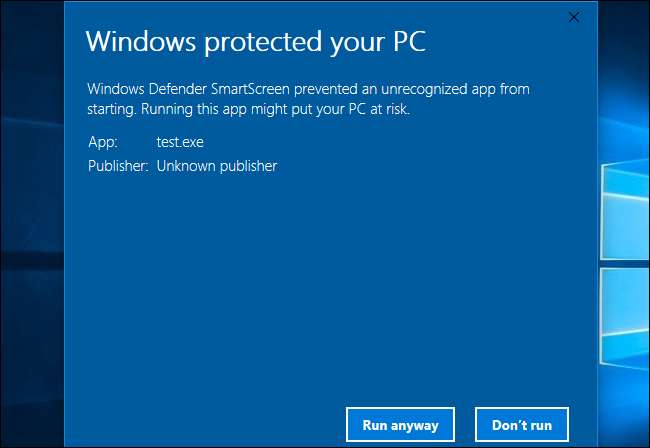
SmartScreen은 새롭고 이국적인 멀웨어 프로그램이기 때문에 응용 프로그램에 익숙하지 않을 수도 있고, 소수의 사람들이 사용하는 틈새 프로그램이기 때문일 수도 있습니다. 사용하려는 프로그램이 안전하다고 확신하는 경우이 팝업에서 "추가 정보"링크를 클릭 한 다음 "무시하고 실행"을 클릭하여 SmartScreen 경고를 무시할 수 있습니다.
개인 정보는 어떻습니까?
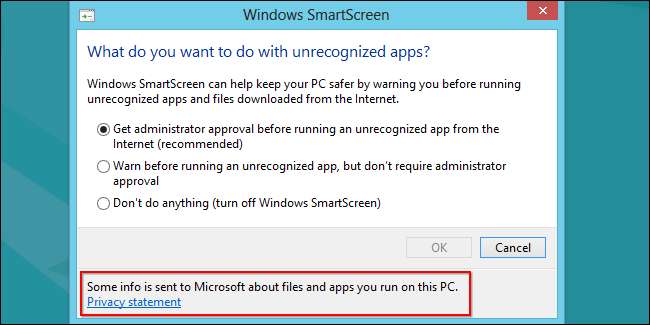
SmartScreen은 다운로드 한 응용 프로그램이 안전한지 여부를 확인하기 위해 MIcrosoft의 서버와 통신해야합니다. Microsoft 목록 SmartScreen이 여기에 보내는 모든 정보 . 응용 프로그램을 다운로드하면 Windows에서 다운로드 URL을 보냅니다. 해시시 전체 응용 프로그램 파일, 디지털 서명 정보, 파일 크기, 호스팅 IP 주소 및 "일부 추가 데이터"를 응용 프로그램 평판 서비스에 제공합니다. 그러면 서비스가 응답하고 파일이 정상인지, 불량인지 또는 알 수 없는지 SmartScreen에 알려줍니다.
관련 : Microsoft Edge는 Chrome 또는 Firefox보다 정말 안전합니까?
Microsoft Edge, Windows에서 웹 사이트를 방문하면 다운로드 한 트래픽이 많은 인기 웹 주소 목록과 비교하여 주소를 확인합니다. PC에 저장됩니다. 일치하는 경우 Windows는 더 이상 확인하지 않습니다. 주소가 목록에 표시되지 않으면 Windows에서 URL 평판 서비스로 주소를 보냅니다. 그러면 서비스가 응답하고 웹 사이트가 위험한 것으로 알려 진지 여부를 SmartScreen에 알려줍니다. 그렇다면 Microsoft Edge는 경고 메시지를 표시합니다. 이것은 Google 세이프 브라우징 서비스가 Google Chrome, Mozilla Firefox 및 Apple Safari에서 작동하는 방식과 유사합니다.
일부 사람들은 Microsoft가 특정 PC에서 실행되는 응용 프로그램을 추적 할 수 있다는 우려를 제기했습니다. 마이크로 소프트 이러한 우려에 응답 , 특정 사용자와 연결된 프로그램 데이터베이스를 구축하지 않고 있다고 말합니다.
“우리는 프로그램 및 사용자 IP 데이터의 기록 데이터베이스를 구축하고 있지 않음을 확인할 수 있습니다. 모든 온라인 서비스와 마찬가지로 IP 주소는 서비스에 연결하는 데 필요하지만 정기적으로 로그에서 삭제합니다. 개인 정보 취급 방침에서 알 수 있듯이 Google은 백엔드에서 사용자의 개인 정보를 보호하기위한 조치를 취합니다. 우리는이 데이터를 사용하여 사용자를 식별, 연락 또는 타겟팅하지 않으며 제 3 자와 공유하지 않습니다. "
하루가 끝나면 SmartScreen은 보안 기능이므로 주변에 두는 것이 좋습니다.
SmartScreen을 비활성화하는 방법
그러나 많은 사람들이 SmartScreen을 비활성화하기를 원할 것입니다. 다시 말하지만 PC를 보호 할 수있는 유용한 추가 보안 계층이므로 그렇게하지 않는 것이 좋습니다. SmartScreen을 사용하면 알 수없는 응용 프로그램을 실행할 수 있습니다. 추가로 두 번만 클릭하면됩니다. 또한 SmartScreen이 무언가를 차단하는 경우 실행하면 안되는 악성 프로그램이 거의 보장됩니다.
관련 : Windows 8 또는 10에서 SmartScreen 필터를 비활성화하는 방법
그러나 SmartScreen 비활성화 원한다면. Windows 10의 Creators Update에서는 Windows Defender 보안 센터> 앱 및 브라우저 제어에서 SmartScreen 옵션을 찾을 수 있습니다. Windows 8에서는 제어판> 시스템 및 보안> 관리 센터> 보안> Windows SmartScreen에서 이러한 옵션을 찾을 수 있습니다.